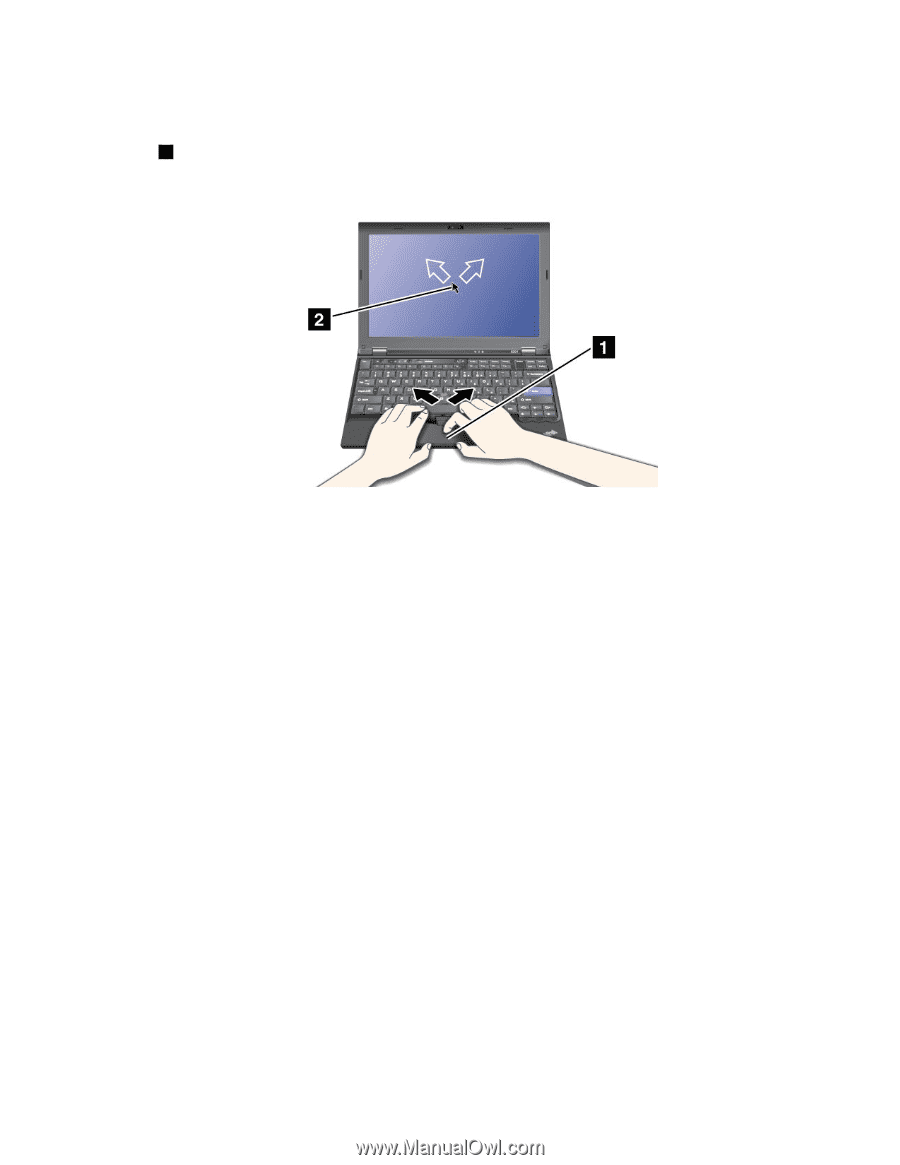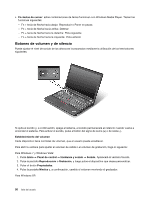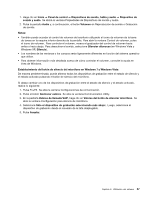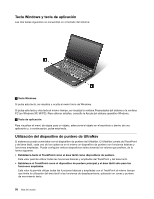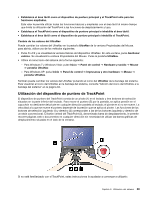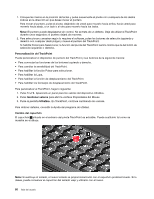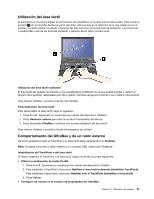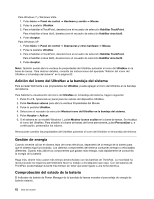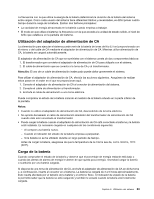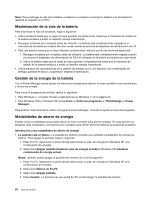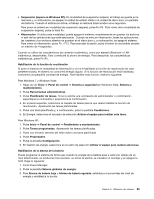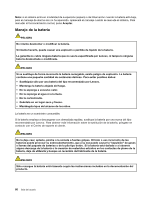Lenovo ThinkPad X220i (Spanish) User Guide - Page 79
Utilización del área táctil, Comportamiento del UltraNav y de un ratón externo
 |
View all Lenovo ThinkPad X220i manuals
Add to My Manuals
Save this manual to your list of manuals |
Page 79 highlights
Utilización del área táctil El área táctil se encuentra debajo de los botones del TrackPoint en la parte inferior del teclado. Para mover el puntero 2 por la pantalla, deslice la yema del dedo sobre el área en la dirección en la que desee mover el puntero. La parte inferior izquierda y derecha del área funciona como botones de pulsación. Las funciones corresponden a las de los botones izquierdo y derecho de un ratón convencional. Utilización del área táctil multitáctil El área táctil del sistema da soporte a una característica multitáctil con la que puede ampliar o reducir el tamaño de la pantalla, desplazarse por ella o girarla, mientras navega por Internet o lee o edita un documento. Para obtener detalles, consulte la Ayuda del UltraNav. Personalización del área táctil Para personalizar el área táctil, haga lo siguiente: 1. Pulse Fn+F8. Aparecerá un panel para los valores del dispositivo UltraNav. 2. Pulse Gestionar valores para abrir la ventana Propiedades del Mouse. 3. Pulse la pestaña UltraNav y continúe con la personalización del área táctil. Para obtener detalles, consulte la Ayuda del programa de utilidad. Comportamiento del UltraNav y de un ratón externo De forma predeterminada, el TrackPoint y el área táctil están establecidos en Enabled. Nota: Si desea conectar un ratón externo a un conector USB, seleccione "Disabled." Inhabilitación del TrackPoint o del área táctil Si desea inhabilitar el TrackPoint o el área táctil, haga una de las acciones siguientes: • Utilice la combinación de teclas Fn+F8: 1. Pulse Fn+F8. Aparecerá un panel para los valores del dispositivo UltraNav. 2. Para inhabilitar el TrackPoint, seleccione Habilitar el área táctil solamente (inhabilitar TrackPoint). Para inhabilitar el área táctil, seleccione Habilitar sólo el TrackPoint (inhabilitar el área táctil). 3. Pulse Cerrar. • Configure los valores en la ventana de propiedades del UltraNav: Capítulo 2. Utilización del sistema 61